Win10如何解决print截图键失效的问题
1、打开开始菜单,点击设置。

2、弹出对话框,点击轻松使用。
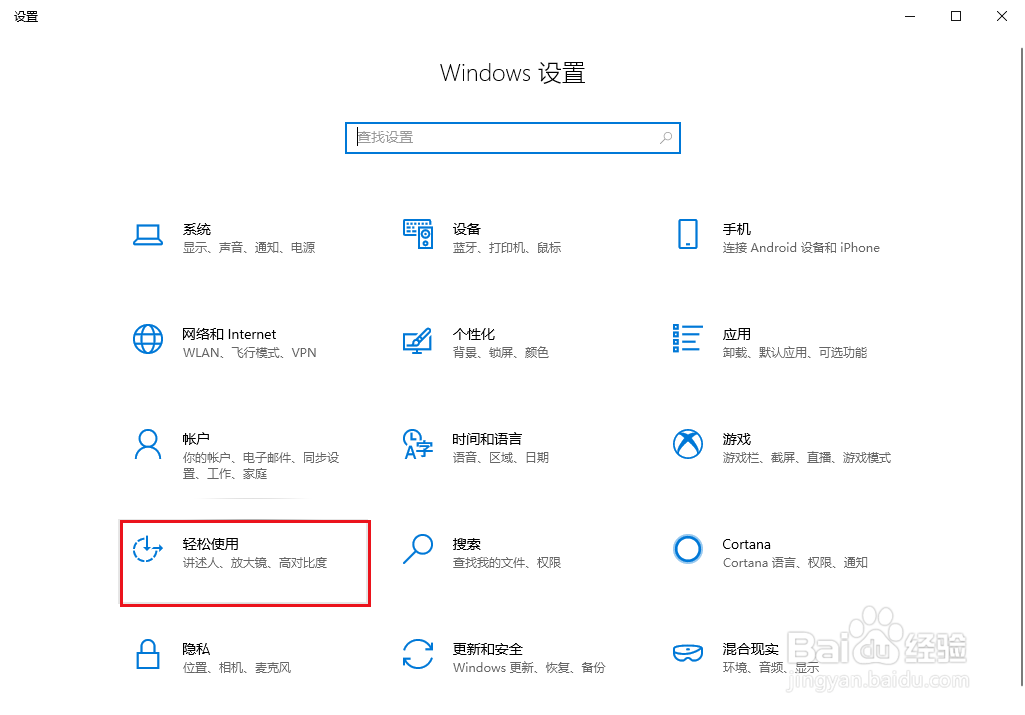
3、弹出对话框,打开在windows中显示动画开关。
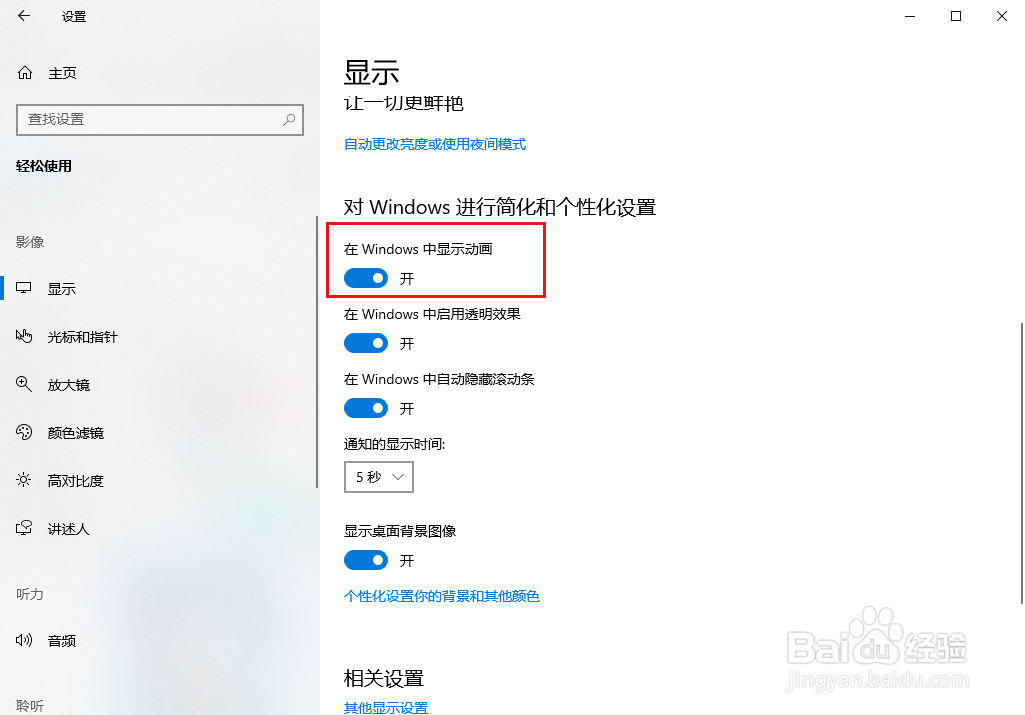
4、在此电脑上右击,点击属性。

5、弹出对话框,点击高级系统设置。

6、弹出对话框,点击性能下的设置。
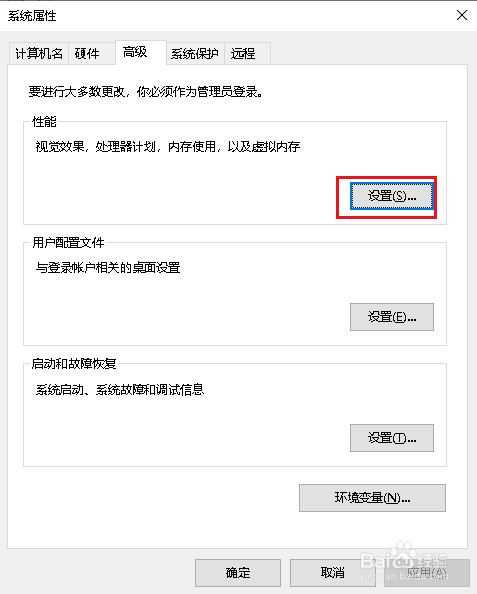
7、弹出对话框,勾选在最大化和最小化时显示窗口动画,点击确定,设置完成。

声明:本网站引用、摘录或转载内容仅供网站访问者交流或参考,不代表本站立场,如存在版权或非法内容,请联系站长删除,联系邮箱:site.kefu@qq.com。
1、打开开始菜单,点击设置。

2、弹出对话框,点击轻松使用。
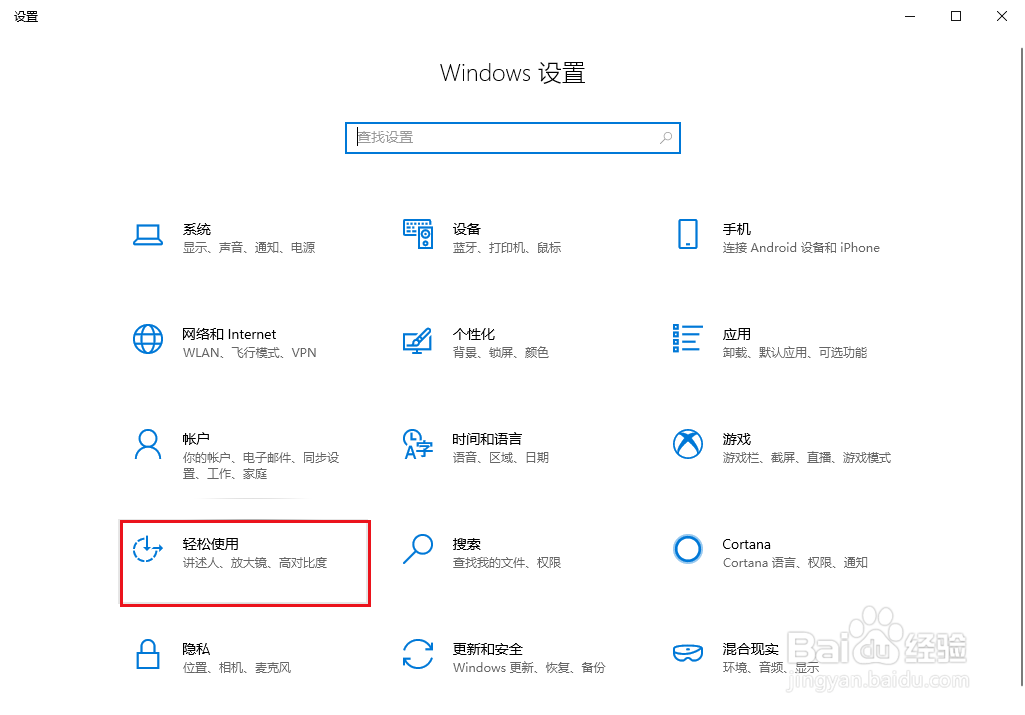
3、弹出对话框,打开在windows中显示动画开关。
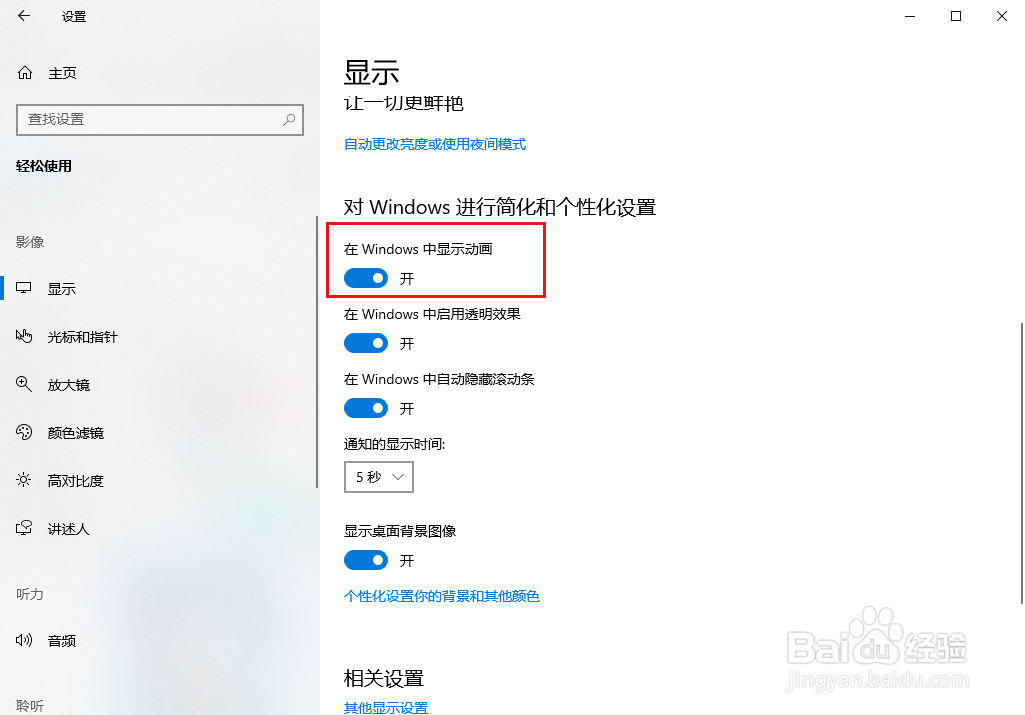
4、在此电脑上右击,点击属性。

5、弹出对话框,点击高级系统设置。

6、弹出对话框,点击性能下的设置。
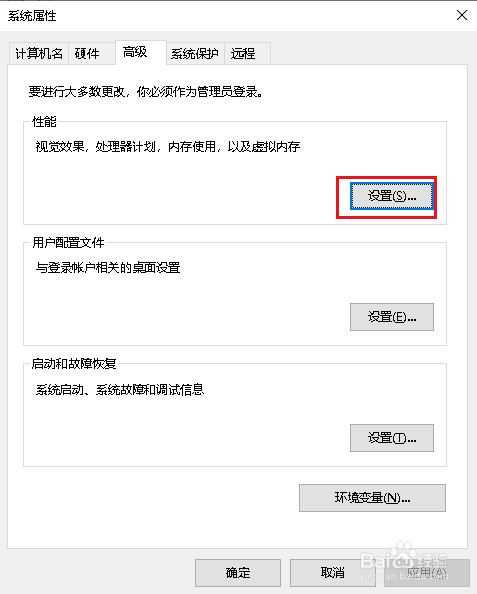
7、弹出对话框,勾选在最大化和最小化时显示窗口动画,点击确定,设置完成。
